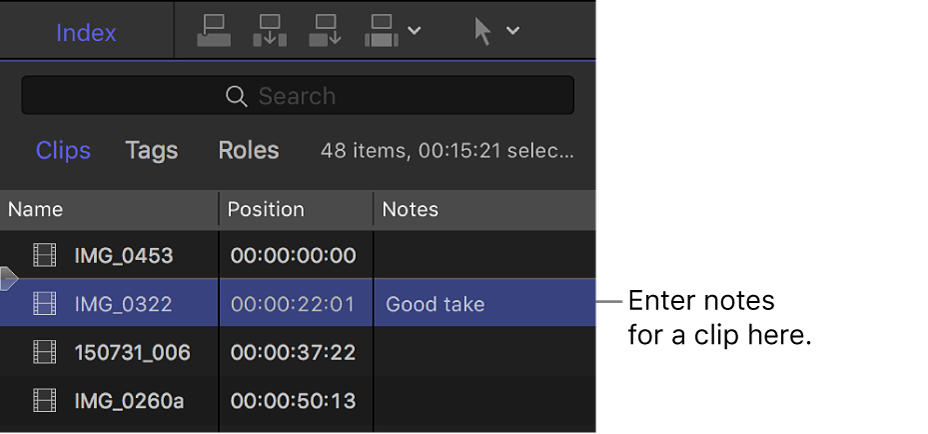Final Cut Pro Xユーザガイド
- ようこそ
-
- Final Cut Pro 10.4.9の新機能
- Final Cut Pro 10.4.7の新機能
- Final Cut Pro 10.4.6の新機能
- Final Cut Pro 10.4.4の新機能
- Final Cut Pro 10.4.1の新機能
- Final Cut Pro 10.4の新機能
- Final Cut Pro 10.3の新機能
- Final Cut Pro 10.2の新機能
- Final Cut Pro 10.1.2の新機能
- Final Cut Pro 10.1の新機能
- Final Cut Pro 10.0.6の新機能
- Final Cut Pro 10.0.3の新機能
- Final Cut Pro 10.0.1の新機能
-
- 用語集
- 著作権

Final Cut Proでクリップおよびプロジェクトのメモを追加する
クリップやプロジェクトをレビューするときに、ブラウザ(タイムラインのクリップの場合はタイムラインインデックス)でクリップやプロジェクトに関するメモを追加したり編集したりできます。ブラウザまたはタイムラインインデックスの検索フィールドや「フィルタ」ウインドウの「テキスト」フィールドにメモのテキストを入力することで、後でこれらの項目をすばやく見つけることができます。テキストの検索については、Final Cut Proでクリップおよびプロジェクトを探すを参照してください。
注記:メモはクリップまたはプロジェクトのインスタンスごとに追加できます。たとえば、イベント間またはライブラリ間でクリップまたはプロジェクトをコピーしたり、ブラウザからタイムラインにクリップを追加したり、タイムライン内でクリップをコピーしたりした場合、これらのクリップまたはプロジェクトのインスタンス(コピー)は互いに独立しています。
ブラウザでクリップまたはプロジェクトのメモを追加する/編集する
Final Cut Proのブラウザがまだリスト表示になっていない場合は、ブラウザの右上隅にある「リスト表示」ボタン
 をクリックします。
をクリックします。メモを追加または編集したいクリップまたはプロジェクトを選択します。
注記:メモは、選択範囲ではなくクリップまたはプロジェクト全体に適用されます。
クリップの「メモ」フィールドをクリックし、そのクリップのメモを入力または編集します。

タイムラインインデックスでクリップのメモを追加する/編集する
Final Cut Proのタイムラインインデックスを開くには、タイムラインの左上隅にある「インデックス」をクリックします(またはShift+Command+2キーを押します)。
「クリップ」パネルを開くには、タイムラインインデックスの上部にある「クリップ」ボタンをクリックします。
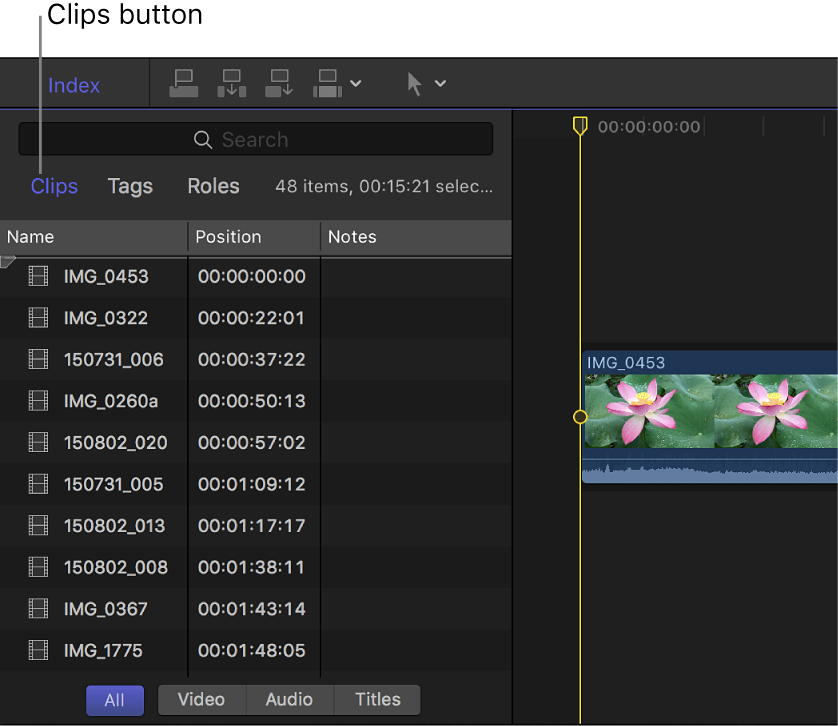
「クリップ」パネルに「メモ」列が表示されていない場合は、Controlキーを押したまま列見出しをクリックし、「メモ」を選択します。

クリップの「メモ」フィールドをクリックし、そのクリップのメモを入力または編集します。